Home > Scannen > Scannen über den Computer (Mac) > Scannen mit TWAIN-kompatiblen Anwendungen (Mac) > TWAIN-Treibereinstellungen (Mac)
TWAIN-Treibereinstellungen (Mac)
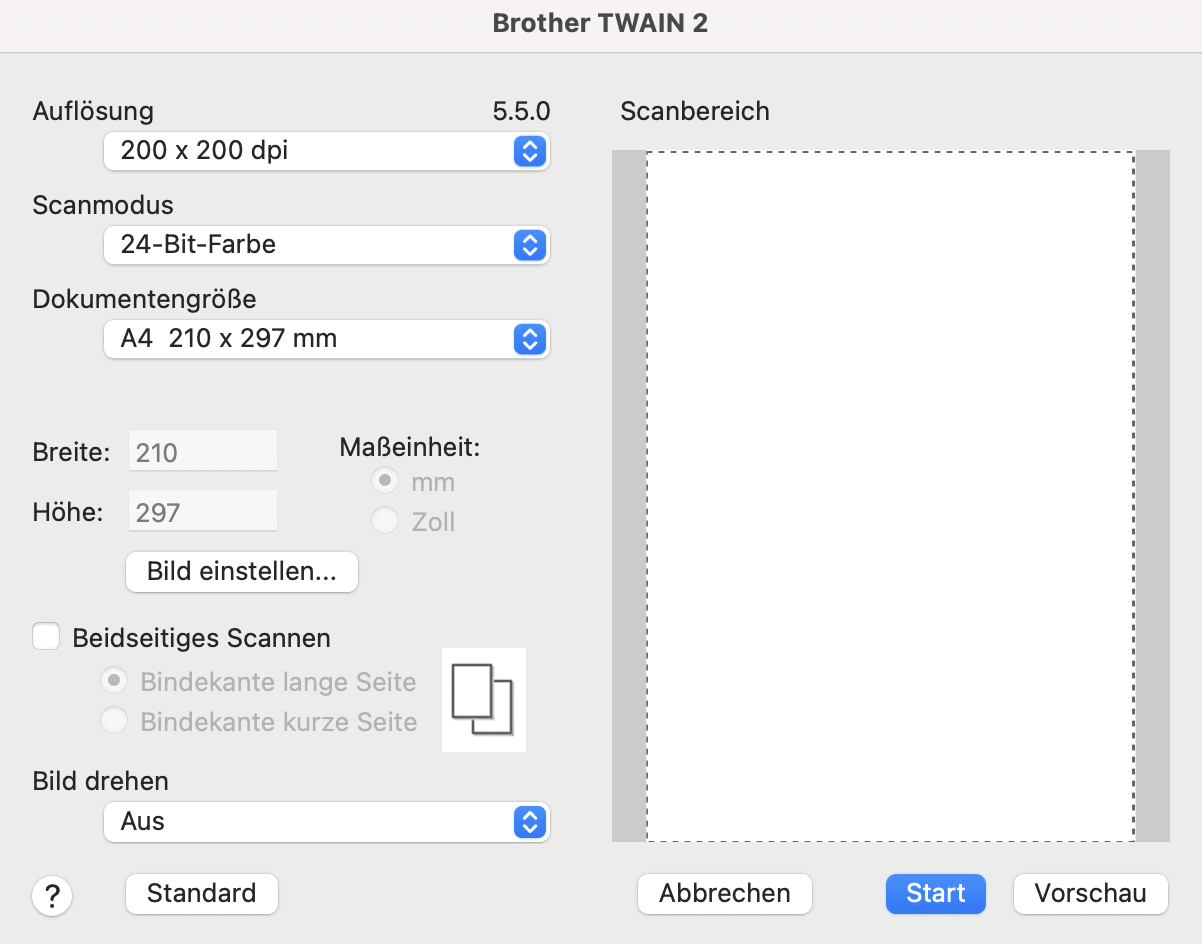
Die verfügbaren Optionen und Einstellungen hängen vom jeweiligen Gerät ab.
- Auflösung
- Wählen Sie eine Scanauflösung aus dem Popup-Menü Auflösung. Höhere Auflösungen ermöglichen feiner gescannte Bilder, benötigen jedoch mehr Speicherplatz und eine längere Übertragungszeit.
- Scanmodus
- Sie können zwischen verschiedenen Scan-Farbtiefen auswählen.
-
- Schwarzweiß
- Wählen Sie diese Einstellung für Text oder Strichzeichnungen.
- Grau (Fehlerstreuung)
- Wählen Sie diese Einstellung für Fotos oder Grafiken. (Fehlerstreuung ist eine Methode zur Erzeugung von simulierten Graustufenbildern, für die keine echten grauen Punkte verwendet werden. Die schwarzen Punkte werden in einem bestimmten Muster angeordnet, sodass diese grau erscheinen.)
- Echte Graustufen
- Wählen Sie diese Einstellung für Fotos oder Grafiken. Dieser Modus ist genauer, da er bis zu 256 Grau-Schattierungen verwendet.
- 24-Bit-Farbe
- Zur bestmöglichen Farbdarstellung. Dieser Modus verwendet beim Scannen des Bildes bis zu 16,8 Millionen Farben, benötigt jedoch besonders viel Speicherplatz und hat die längste Übertragungszeit.
- Dokumentengröße
- Wählen Sie aus einer Auswahl voreingestellter Scangrößen Ihre genaue Dokumentengröße aus. Wenn Sie Benutzerdefiniert auswählen, können Sie die Dokumentengröße angeben.
- Bild einstellen
- Klicken Sie auf die Schaltfläche Bild einstellen, um das Bild zu vergrößern.
- Helligkeit
- Stellen Sie die Helligkeit ein, indem Sie den Schieberegler nach rechts bzw. links ziehen, um ein helleres bzw. ein dunkleres Bild zu erhalten.Wenn das gescannte Bild zu hell ist, sollten Sie einen niedrigeren Wert für den Helligkeitspegel wählen und das Dokument noch einmal scannen. Ist das eingescannte Bild zu dunkel, wählen Sie einen höheren Wert für Helligkeit und scannen das Dokument erneut ein. Außerdem können Sie die Helligkeit ändern, indem Sie einen Wert in das Feld eingeben.
- Kontrast
- Erhöhen oder verringern Sie den Kontrast, indem Sie den Schieberegler nach rechts oder links bewegen. Das Erhöhen des Kontrastes hebt die dunkleren und helleren Bereiche des Bildes stärker hervor, während das Verringern des Kontrastes mehr Details in Grau-Bereichen des Bildes sichtbar macht. Außerdem können Sie den Kontrast ändern, indem Sie einen Wert in das Feld eingeben.

Die Einstellung Kontrast ist nur verfügbar, wenn Scanmodus auf Grau (Fehlerstreuung), Echte Graustufen oder 24-Bit-Farbe eingestellt wird.
- Rauschen reduzieren
-
Mit dieser Auswahl können Sie die Qualität Ihrer gescannten Bilder verbessern. Die Einstellung Rauschen reduzieren ist verfügbar, wenn 24-Bit-Farbe und als Auflösung 300 x 300 dpi, 400 x 400 dpi oder 600 x 600 dpi gewählt wurde.
- Beidseitiges Scannen
- Beide Seiten des Dokuments drucken.
- Bild drehen
- Dreht das gescannte Bild.
- Vorschau
- Klicken Sie auf Vorschau, um eine Vorschau anzuzeigen und unerwünschte Bereiche vor dem Scannen abzuschneiden. Zuschneiden ist verfügbar, wenn die Einstellung Beidseitiges Scannen ausgeschaltet ist.
War diese Seite hilfreich?



